LINEポイント、メトロポイントを経てANAマイルへ交換します。
今回の記事は、ポイントサイトの『モッピー』を使って貯めたポイントを、ANAマイルへと交換する際の第一段階、モッピーからGポイントへの交換手順を解説します。


まずは、Gポイントのアカウントを用意しましょう。

モッピーからGポイントへのポイント交換は、Gポイントのアカウントを持っていないと交換できません。
Gポイントのアカウントをお持ちでない方は、まずアカウントを作りましょう。
(ここから登録で、50円相当のポイントがもらえます)
モッピーからGポイントへの交換方法
早速、モッピーからGポイントへとポイント交換を行ってみましょう。
▼こちらがパソコン画面です。交換にかかる日数は1週間前後(土日祝を除く)とあります。
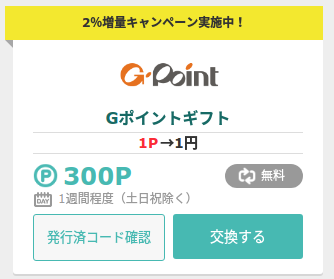
▼こちらはスマホ画面です。交換にかかる日数はリアルタイムと書かれています。
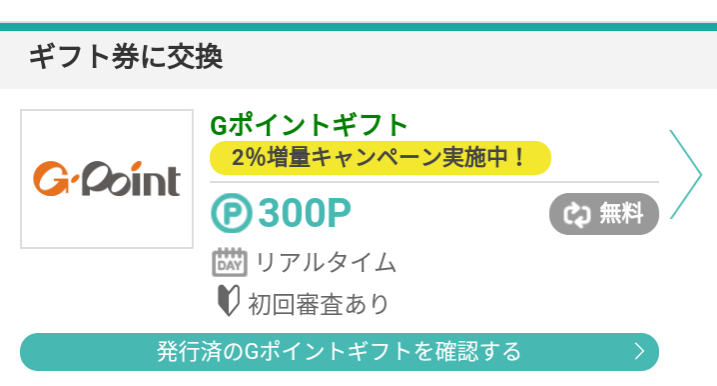
実際のポイント交換には何日かかるのか、パソコン・スマートフォンの両方から交換操作を行い検証してみることにしました。
モッピーからGポイントへのポイント交換手順(パソコン編)
ポイント交換ページにあるGポイントへの交換を見つけたら「交換する」を選択します。
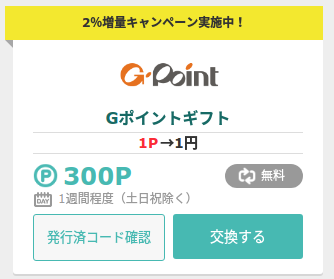
「交換する」をクリック
次の画面では秘密のこたえを入力する画面になります。
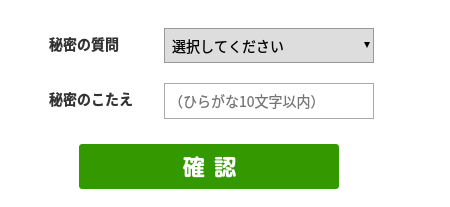
合言葉の確認が済むと、交換するポイント数を選択する画面になります。
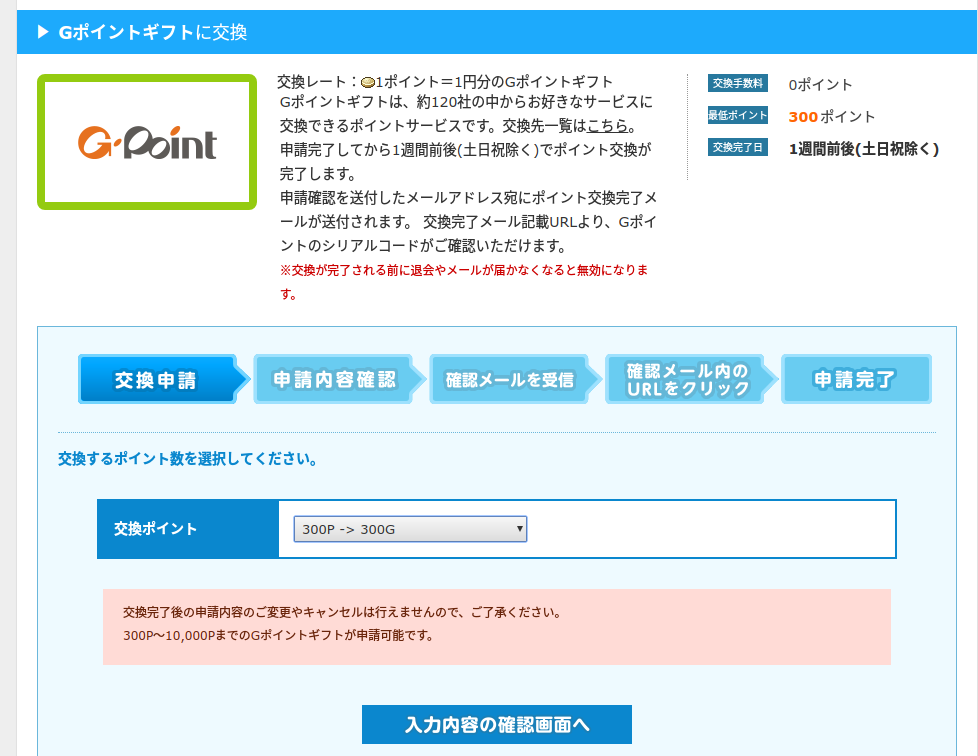
交換するポイントの単位は300P、1,000P、3,000P、5,000P、10,000Pの5パターンから選択できます。
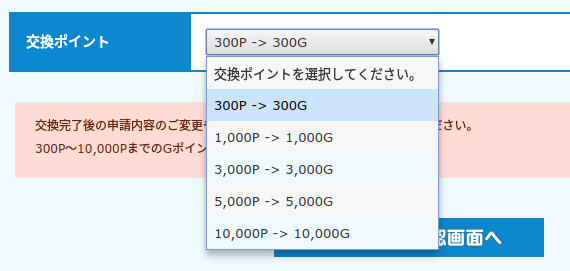
次の画面で入力した内容を確認し、この内容でポイント交換を申請します。
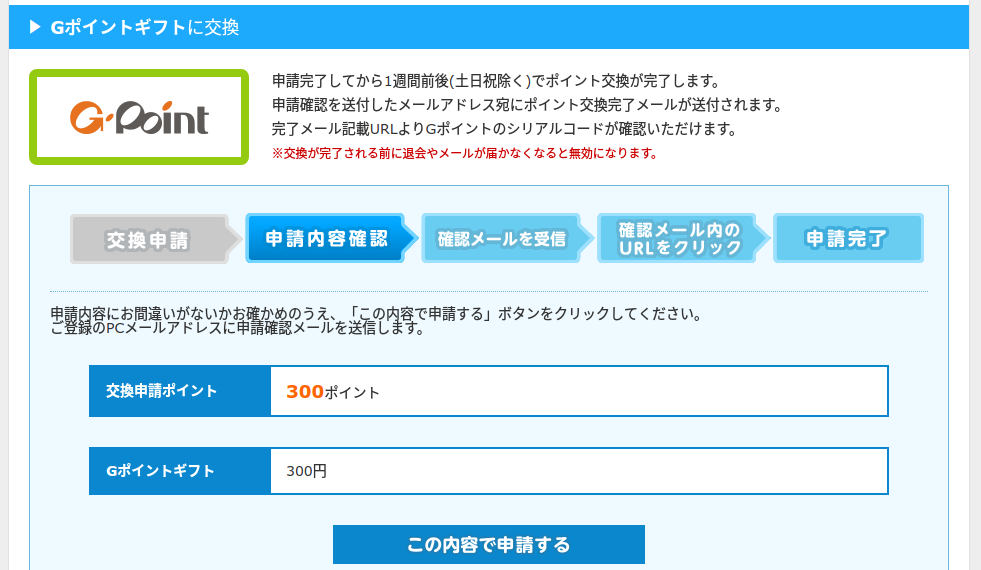
「確認メールを送りました」という表示になりますので、メールボックスにあるモッピーから来たメールを開いてURLをクリックします。
クリックが終わると、申請手続きの完了です。
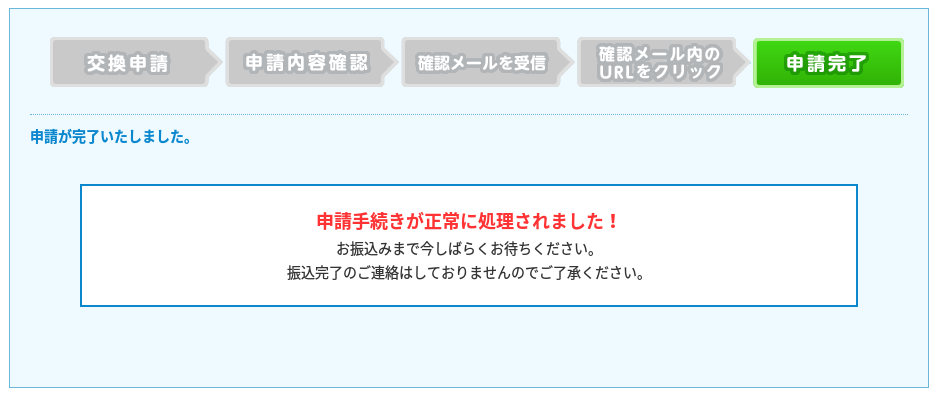
モッピーからGポイントへのポイント交換日数(パソコン編)
気になる「モッピーからGポイントへのポイント交換をパソコンで行った場合は何日かかるのか?」ですが、モッピーのサイトに記載されている通り、1週間かかりました。
- モッピーでの申請手続き完了:2月15日の夜
- Gポイントへの交換完了メールがモッピーから届く:2月22日の昼
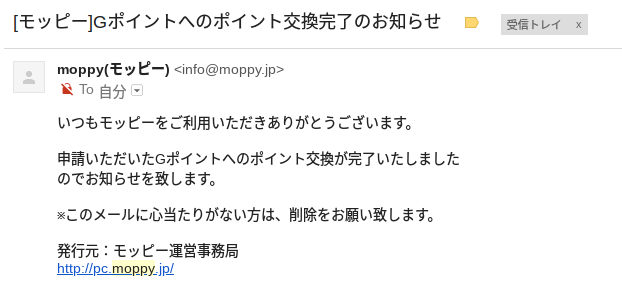
モッピーから届いた交換完了メール
GポイントギフトをGポイントの口座にチャージ
モッピーから交換完了メールが届いたら、モッピーのポイント交換ページにアクセスし、「発行済コード確認」をクリックします。
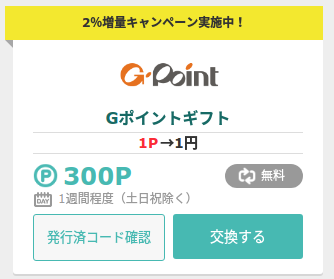
発行済コード確認をクリック
秘密の質問に答えると、発行済みGポイントギフトの画面が開きますので、「Gポイントへチャージする」をクリックし、Gポイントのログインをしたら交換(チャージ)完了です。
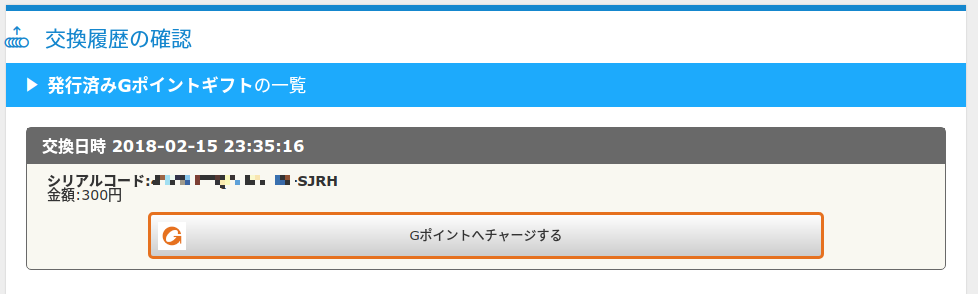
Gポイントへチャージするをクリック
モッピーからGポイントへのポイント交換手順(スマホ編)
続いてスマホからポイント交換をするときの手順を解説します。
ポイント交換ページにあるGポイントへの交換を見つけたら「交換する」を選択します。
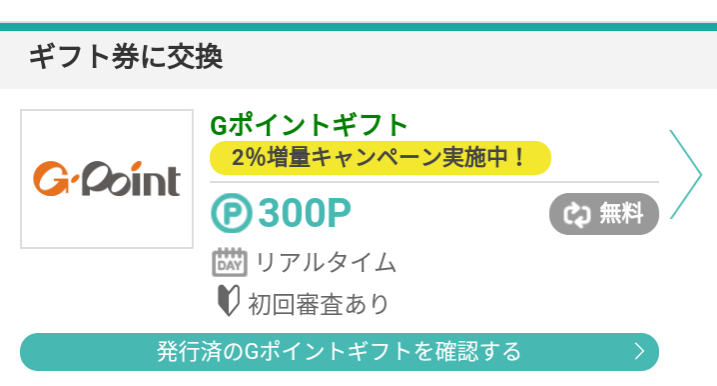
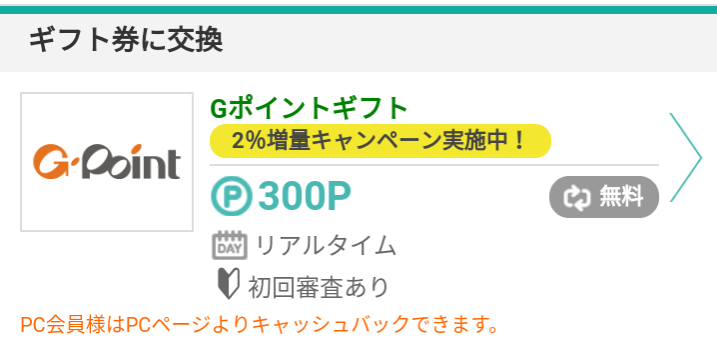
※このように「PC会員様はPCページよりキャッシュバックできます」との注意表示が出てしまう方はPC会員での登録です。
次の画面では、パソコンから交換操作を行った場合と同様に、秘密のこたえを入力します。
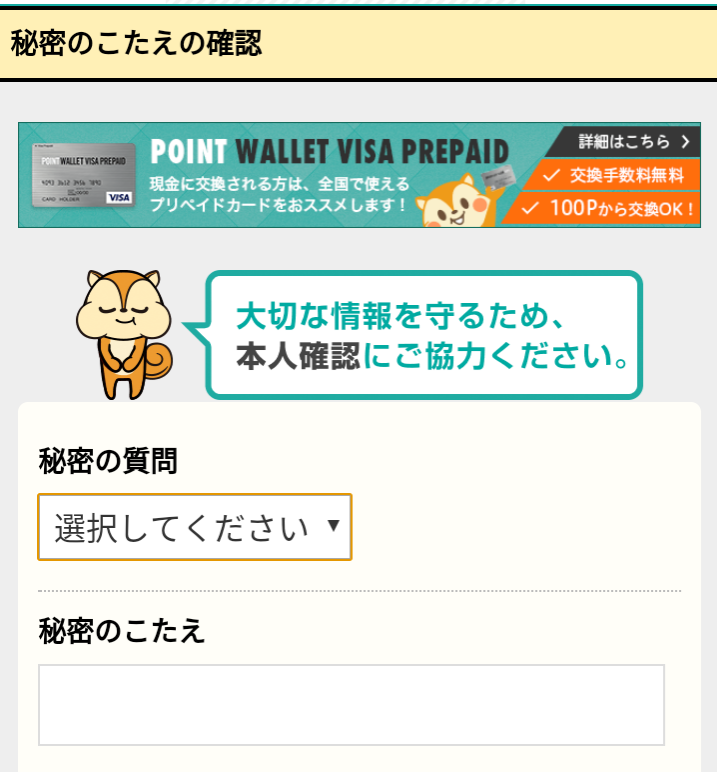
PC会員から本会員へとなった初回交換時は、このように審査に一週間程度を要するというメッセージが表示されます。
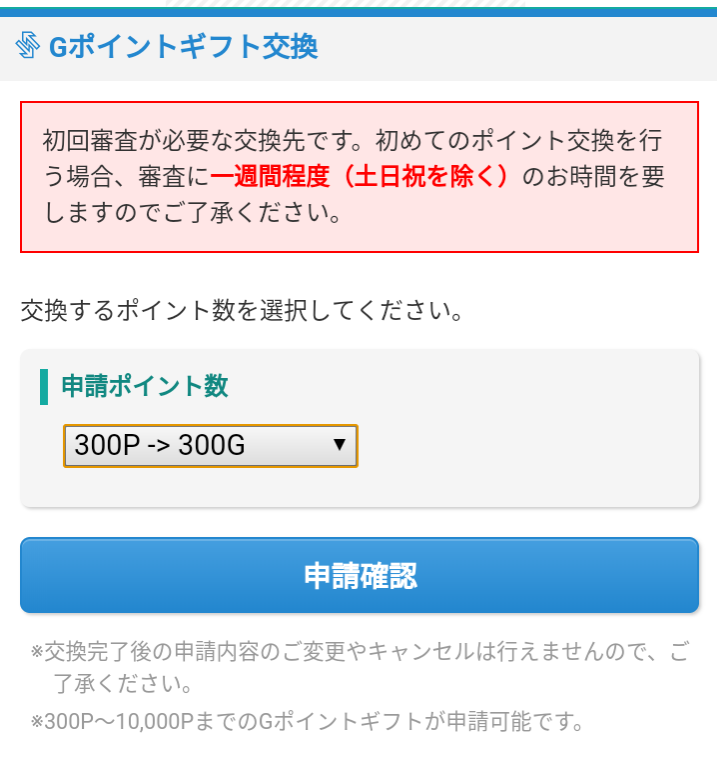
「申請確認」ボタンを押すと、パソコンから交換した際と同様、登録のメールアドレスにURLが届きますのでURLをクリックし、モッピーからメールが来るのを待つだけです。
モッピーからGポイントへのポイント交換日数(スマホ編※初回)
「モッピーからGポイントへのポイント交換をスマホで行った場合は何日かかるのか?」ですが初回交換の場合はパソコンと同様、モッピーのサイトに記載されている通り、1週間かかりました。
- モッピーでの申請手続き完了:2月16日の夜
- Gポイントへの交換完了メールがモッピーから届く:2月23日の昼
GポイントギフトをGポイントの口座にチャージする手順はパソコンと同様ですので省略します。
モッピーからGポイントへのポイント交換日数(スマホ編※2回目以降)
2回目以降の、モッピーからGポイントへのポイント移行は、サイトに記載されているとおりリアルタイムで行われるのかも確認してみました!
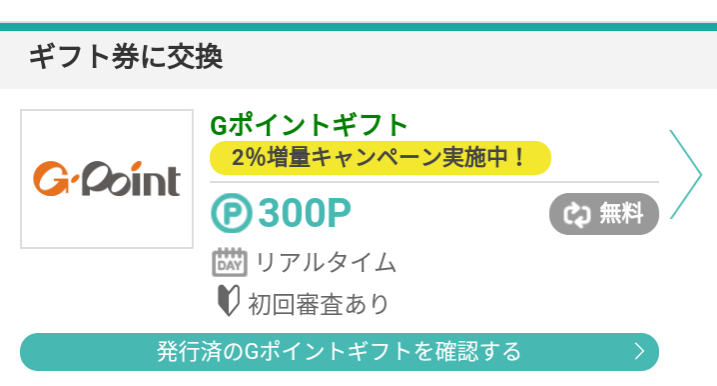
先程と同様、ポイント交換を申請すると、すぐにモッピーからこのようなメールが届きます。
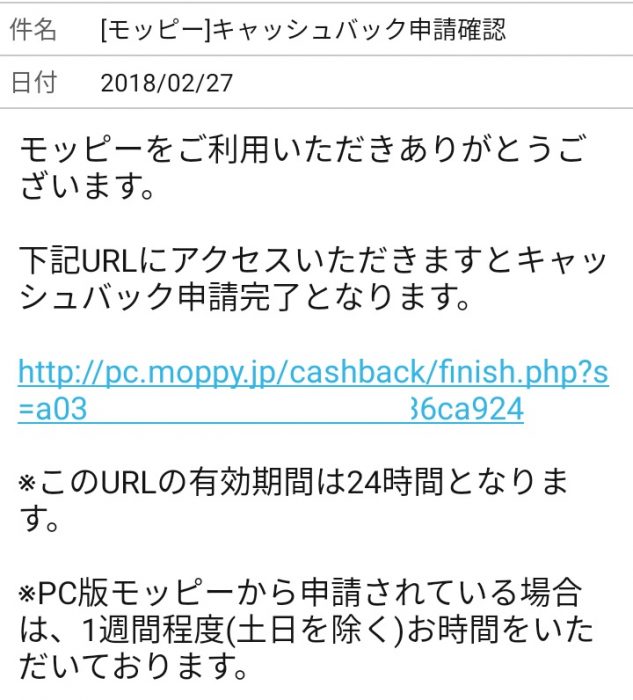
URLをクリックすると、すぐに「Gポイントへチャージする」というボタンがクリックできます。こちらをクリックすると交換(チャージ)完了です。
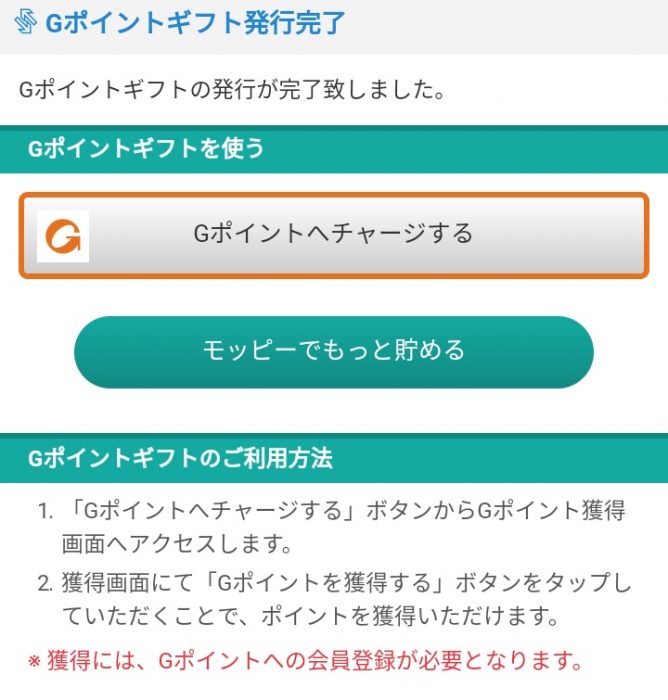
モッピーからGポイントへのポイント交換まとめ、注意点
モッピーからGポイントの交換手順は難しくありませんでしたが、モッピーで交換申請を行うだけではポイント交換とはならず、「Gポイントへチャージ」をする必要があるのが最初は戸惑いました。
また、PC会員からの交換及び本会員の初回交換はポイント交換に1週間がかかりました。いざという時(?)にリアルタイムで交換できるように、予めPC会員の方は本会員へと登録し、ポイントの初回交換を済ませておくことをオススメします!




こんばんは!
新しい更新をメールで受け取るにはこれでいいですか?
ありがとうございます!たぶん…大丈夫なんでしょう。いまいちまだよく分かっていません(笑)ワードプレス、難しいです〜